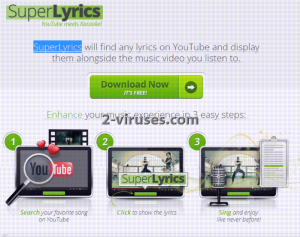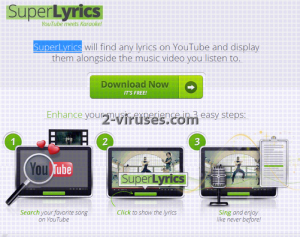SuperLyrics sollten Sie nicht auf Ihrem Computer behalten, wenn Sie ernste Probleme mit der Cybersicherheit vermeiden möchten. Obwohl der Parasit wie eine seriöse und nützliche Anwendung aussieht, ist das nicht wahr. Falls Sie vor kurzem entdeckt haben, dass Ihr Computer mit dieser Malware infiziert wurde, sollten Sie nicht mehr länger warten und das Schurkenprogramm sofort löschen. Falls Sie nicht wissen, wie das geht, lesen Sie einfach weiter. Nachfolgend erfahren Sie, wie Sie Adware, wie SuperLyrics, entweder manuell oder automatisch entfernen können.
Da die automatische Entfernung wesentlich einfacher und weniger zeitraubend ist, empfehlen wir Ihnen diese Methode. Dazu müssen Sie einfach eine verlässliche Anti-Malware Anwendung, wie Spyhunter oder Malwarebytes herunterladen und Ihren Computer damit scannen. Das Programm sollte den Virus innerhalb weniger Minuten automatisch finden und entfernen. Falls Ihr Computer mit anderen Viren infiziert wurde, sollte es diese ebenfalls finden und löschen.
Falls Sie die manuelle Entfernung bevorzugen, scrollen Sie zum Ende dieses Artikels. Dort finden Sie unsere Schritt-für-Schritt Anleitung zur manuellen Entfernung von SuperLyrics. Wir haben sie zusammengestellt, um Sie durch den komplizierten Ablauf der Virenentfernung zu führen. Absolvieren Sie alle Schritte korrekt, um SuperLyrics selbst erfolgreich zu entfernen.
Falls Sie Fragen zu diesem Thema haben, stellen Sie uns diese bitte im unten stehenden Kommentarbereich und wir werden unser Bests tun, um sie zu beantworten. Um mehr über bestimmte Funktionen von SuperLyrics, lesen Sie bitte weiter.
Über die SuperLyrics Adware
Das Schurkenprogramm agiert als Browser Add-on, das allen gängigen Webbrowsern, inklusive Mozilla Firefox, Google Chrome, Internet Explorer und sogar Safari, hinzugefügt werden kann. Das bedeutet, dass sich auch Apple-Benutzer infizieren können.
Das Tool wird als nützliche Anwendung beschrieben, die Ihnen Zugriff auf die Songtexte verschiedenster Lieder gibt – Sie müssen nur den Namen des Liedes eingeben und sehen sofort den Text. Die Funktionsweise von SuperLyrics ist allerdings höchst fragwürdig und es gibt definitiv viele Nachteile. Einer von ihnen ist Werbung. Sobald sich SuperLyrics im System befindet, überschwemmt die Malware Ihre Webbrowser mit Werbeanzeigen in verschiedensten Formen, wie Pop-ups, Pop-unders, Textwerbung, Bannern oder kontextueller Werbung. Es könnte auch jederzeit ein neues Tab oder sogar Fenster mit Werbung geöffnet werden.
Werbeanzeigen von SuperLyrics erscheinen auf e-Commerce Webseiten, wie eBay oder Amazon. Darin werden Ihnen bestimmte Waren zu einem attraktiven Preis angeboten. Fallen Sie nicht auf diesen Trick herein, da die Angebote normalerweise gefälscht sind. Es handelt sich einfach um einen cleveren Trick, um Ihre Aufmerksamkeit zu erlangen und Sie dazu zu bringen, auf eine der Werbeanzeigen zu klicken. Das empfehlen wir Ihnen auf keinen Fall.
Falls Sie auf Werbeanzeigen von SuperLyrics klicken, werden Sie sofort auf andere Webseiten weitergeleitet, die im Besitz verschiedener Cyberkrimineller sind. Auf diese Weise können Sie Ihren Computer mit anderen Viren infizieren. Falls Sie versuchen, auf diesen Seiten etwas zu kaufen, könnten Sie sogar betrogen werden und Ihr hart verdientes Geld verlieren.
Verbreitungsmethoden der SuperLyrics Adware
SuperLyrics wird auf dieselbe Weise verbreitet, wie die meisten anderen Adwares dieser Art: im Bündel mit verschiedenen Freewares, die aus dem Internet heruntergeladen werden. Während Sie zum Beispiel einen PDF-Generator oder Media Player von einer unverlässlichen Webseite herunterladen und installieren, besteht die Chance, dass SuperLyrics gemeinsam mit dem Hauptprogramm installiert wird, ohne Sie darüber zu informieren. Deshalb sollten Sie immer genau auf die Installation von Freeware achten und Ihren Computer mit einer seriösen Anti-Malware Anwendung sichern, um derartige Probleme zu vermeiden.
Programme zur automatischen Entfernung von Malware
(Win)
Hinweis: Spyhunter findet Parasiten wie Superlyrics und hilft Ihnen dabei, diese kostenlos zu entfernen. limitierte Testversion verfügbar, Terms of use, Privacy Policy, Uninstall Instructions,
(Mac)
Hinweis: Combo Cleaner findet Parasiten wie Superlyrics und hilft Ihnen dabei, diese kostenlos zu entfernen. limitierte Testversion verfügbar,
”Manuelle
Wie man SuperLyrics über die Windows Systemsteuerung entfernt
Viele Hijacker und Adwares wie SuperLyrics installieren einige ihrer Komponenten als normale Windows-Programme und als zusätzliche Software. Dieser Teil der Malware kann über die Systemsteuerung deinstalliert werden. Um auf diese zuzugreifen, tun Sie folgendes.- Start->Systemsteuerung (ältere Windows-Versionen) oder drücken Sie die Windows-Taste->Suche und geben Sie „Systemsteuerung“ ein (Windows 8).

- Wählen Sie Programm deinstallieren.

- Sehen Sie sich die Liste der Programme durch und wählen Sie alle Einträge aus, die mit SuperLyrics in Verbindung stehen. .

- Klicken Sie auf Deinstallieren.

- In vielen Fällen finden Anti-Malware Programme Parasiten besser, daher empfehle ich Ihnen, Spyhunter zu installieren, um andere Programme zu finden, die Teil dieser Infektion sein könnten.

TopBetrügerische Erweiterungen aus dem Internet Explorer entfernen
- Klicken Sie auf das Rädchen-Symbol->Add-ons verwalten.

- Sehen Sie die Liste der Toolbars und Erweiterungen durch. Entfernen Sie alle Dinge, die mit SuperLyrics in Verbindung stehen, sowie Dinge, die Sie nicht kennen und die nicht von Google, Microsoft, Yahoo, Oracle oder Adobe stammen.

(Optional) Setzen Sie Ihre Browser-Einstellungen zurück
Falls Sie weiterhin Probleme haben, die mit SuperLyrics in Verbindung stehen, setzen Sie die Einstellungen Ihrer Browser auf ihre Standard-Einstellungen zurück.
- Klicken Sie auf das Rädchen-Symbol->Internetoptionen.

- Öffnen Sie den Karteireiter Erweitert und klicken Sie auf Zurücksetzen.

- Wählen Sie das Kontrollkästchen „Persönliche Einstellungen löschen“ aus und klicken Sie auf Zurücksetzen.

- Klicken Sie im Bestätigungsfenster auf Schließen und schließen Sie dann Ihren Browser.

Falls Sie Ihre Browser-Einstellungen nicht zurücksetzen können und das Problem weiterhin besteht, scannen Sie Ihr System mit einem Anti-Malware Programm.
TopAnleitung zum Entfernen von SuperLyrics aus Microsoft Edge:
- Öffnen Sie Microsoft Edge und klicken Sie auf “Mehr“ (drei Punkte in der Ecke rechts oben des Bildschirms), wählen Sie nun die Einstellungen.

- In dem “Einstellungen“ Fenster, klicken Sie auf “Wählen der zu löschenden Elemente“.

- Wählen Sie nun alles aus, was Sie entfernen möchten und klicken Sie auf “Löschen“.

- Drücken Sie die rechte Maustaste auf Start und wählen Sie den Task Manager.

- Im Bereich für Prozesse klicken Sie auf Microsoft Edge wieder die rechte Maustaste und wählen Sie “Gehe zu Details“.

- Finden Sie in den Details die mit Microsoft Edge benannten Einträge, klicken Sie auf jeden von ihnen die rechte Maustaste und drücken Sie “Auftrag Beenden“, um diese Einträge zu beenden.

TopSuperLyrics aus Chrome entfernen
- Klicken Sie auf das Chrome-Menü in der oberen rechten Ecke des Google Chrome Fensters. Wählen Sie „Einstellungen“.

- Klicken Sie auf „Erweiterungen“ im linken Menü.
- Sehen Sie die Erweiterungsliste durch und entfernen Sie Programme, die Sie nicht benötigen – vor allem jene, die SuperLyrics ähneln. Klicken Sie auf den Papierkorb neben SuperLyrics oder anderen Add-ons, die Sie entfernen möchten.

- Klicken Sie im Bestätigungsfenster auf „Entfernen“.

- Falls Sie unsicher sind, deaktivieren Sie sie vorübergehend.

- Starten Sie Chrome neu.
(Optional) Setzen Sie Ihre Browser-Einstellungen zurück
Falls Sie immer noch Probleme haben, die mit SuperLyrics in Verbindung stehen, setzen Sie die Einstellungen Ihrer Browser auf ihre Standard-Einstellungen zurück.
- Klicken Sie auf das Google Chrome Menü (drei horizontale Linien) und wählen Sie Einstellungen.

- Scrollen Sie zum Ende der Seite und klicken Sie auf Einstellungen zurücksetzen.

- Klicken Sie im Bestätigungsfenster auf Zurücksetzen.

Falls Sie Ihre Browser-Einstellungen nicht zurücksetzen können und das Problem weiterhin besteht, scannen Sie Ihr System mit einem Anti-Malware Programm.
TopSuperLyrics aus Firefox entfernen
- Klicken Sie auf das Menü in der oberen rechten Ecke des Mozilla-Fensters und wählen Sie „Add-ons“ aus (oder drücken Sie Strg+Shift+A auf Ihrer Tastatur).

- Sehen Sie die Liste der Erweiterungen und Add-ons durch und entfernen Sie alle Dinge, die mit SuperLyrics in Verbindung stehen, sowie Dinge, die Sie nicht kennen. Falls Sie die Erweiterung nicht kennen und sie nicht von Mozilla, Google, Microsoft, Oracle oder Adobe stammt, benötigen Sie sie wahrscheinlich nicht.

(Optional) Setzen Sie Ihre Browser-Einstellungen zurück
Falls Sie weiterhin Probleme haben, die mit SuperLyrics in Verbindung stehen, setzen Sie die Einstellungen Ihrer Browser auf ihre Standard-Einstellungen zurück.
- Klicken Sie auf das Menü in der rechten oberen Ecke des Mozilla Firefox Fensters. Klicken Sie auf Hilfe.

- Wählen Sie Informationen zur Fehlerbehebung aus dem Hilfe-Menü aus.

- Klicken Sie auf Firefox zurücksetzen.

- Klicken Sie im Bestätigungsfenster auf Firefox zurücksetzen. Mozilla Firefox schließt sich und wird auf die Standard-Einstellungen zurückgesetzt.

Falls Sie Ihre Browser-Einstellungen nicht zurücksetzen können und das Problem weiterhin besteht, scannen Sie Ihr System mit einem Anti-Malware Programm.
TopSuperLyrics aus Safari (Mac OS X) entfernen
- Klicken Sie auf das Safari-Menü.
- Wählen Sie Präferenzen.

- Klicken Sie auf den Karteireiter Erweiterungen.
- Klicken Sie neben SuperLyrics auf Deinstallieren. Entfernen Sie auch alle anderen unbekannten oder verdächtigen Einträge. Falls Sie nicht sicher sind, ob Sie die Erweiterung benötigen oder nicht, können Sie einfach die Auswahl des Kontrollkästchens Aktivieren aufheben, um die Erweiterung vorübergehend zu deaktivieren.

- Starten Sie Safari neu.
(Optional) Setzen Sie Ihre Browser-Einstellungen zurück
Falls Sie weiterhin Probleme haben, die mit SuperLyrics in Verbindung stehen, setzen Sie die Einstellungen Ihrer Browser auf ihre Standard-Einstellungen zurück.
- Klicken Sie auf das Safari-Menü in der linken oberen Ecke des Bildschirms. Wählen Sie Safari zurücksetzen.

- Wählen Sie, welche Optionen Sie zurücksetzen möchten (normalerweise sind alle vorausgewählt) und klicken Sie auf Zurücksetzen.

Falls Sie Ihre Browser-Einstellungen nicht zurücksetzen können und das Problem weiterhin besteht, scannen Sie Ihr System mit einem Anti-Malware Programm.